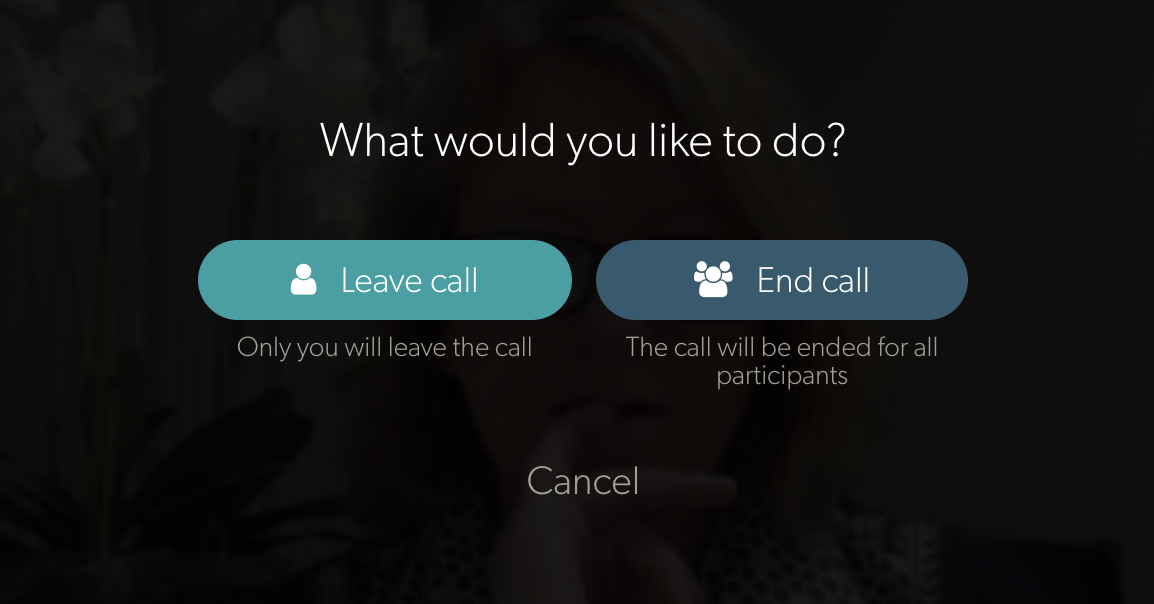Rejoignez un appel vidéo et consultez votre patient/client
Rejoindre un appel avec un patient ou un client en attente est simple et intuitif
Rejoindre un appel vidéo
Comment rejoindre un appel vidéo avec un patient ou un client en attente et commencer votre consultation :
| 1. Connectez-vous à vcc.healthdirect.org.au avec votre nom d'utilisateur et votre mot de passe. |
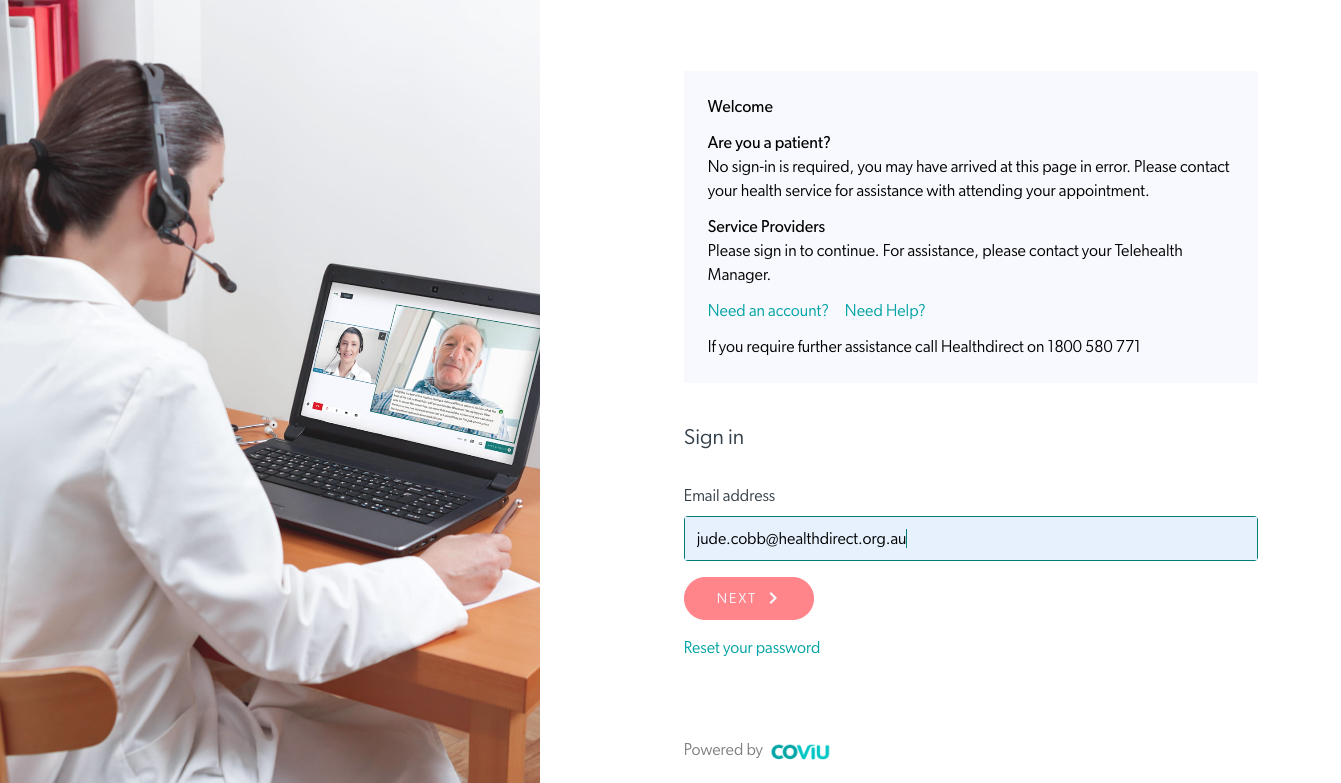 |
| 2. Vous arriverez sur la page du tableau de bord de votre zone d'attente . Ici, vous verrez vos patients/clients attendre ou participer à une consultation vidéo avec votre service. |
|
| 3. Localisez le patient que vous souhaitez rejoindre et cliquez sur Rejoindre . |
Patient en attente : le clinicien clique sur Rejoindre
|
| 4. Si cela est configuré dans votre clinique, une boîte de confirmation contextuelle apparaîtra, indiquant avec qui vous êtes sur le point de rejoindre l'appel. Un hôte est un prestataire de services disposant d’un compte et un invité est un patient/client. Si le nom qui apparaît n'est pas celui avec lequel vous aviez l'intention de rejoindre l'appel, vous pouvez cliquer sur Annuler et rejoindre le bon appel. Si la boîte de confirmation n'est pas configurée dans votre clinique, lorsque vous cliquez sur Rejoindre l'appel, votre appel vidéo commencera sans la confirmation. |
 Rejoindre Confirmation d'appel |
|
5. L'écran de l'appel vidéo s'ouvrira dans un nouvel onglet :
|

|
|
6. Cliquez sur le bouton rouge Raccrocher une fois que vous avez fini de consulter votre patient. Pour mettre fin à l'appel pour tout le monde, cliquez sur Terminer l'appel . Pour quitter l'appel et mettre votre patient en attente dans la salle d'attente pour qu'une autre personne le rejoigne, cliquez sur Quitter l'appel (dans les appels avec plus de deux participants, si vous quittez l'appel, l'appel continuera pour les autres participants). |
|
 Dans cet exemple, le microphone doit être redémarré |
Autres ressources :
Guide du clinicien pour les appels vidéo - télécharger
Téléchargez ce guide pour vous montrer comment commencer une consultation.